Vai Word 2013 var ievietot ap visu lapu apmali?
Microsoft Word 2013 nodrošina iespēju dokumentiem pievienot dažus dažādus dekoratīvus elementus, cenšoties tos padarīt vizuāli pievilcīgākus. Iespējams, ka jūs jau esat atklājis iespēju Borders, kuru varat izmantot, lai apzīmētu robežas ap vārdiem vai rindkopām, taču jums varētu rasties jautājums, vai jūs varat apmali ievietot ap visu dokumenta lapu.
Par laimi jūs varat, un tas ir paveikts, izmantojot Word 2013 rīku Borders. Tālāk sniegtajā ceļvedī parādīsim, kur šo rīku atrast, lai jūs varētu uzzīmēt pats savu pielāgoto apmali ap katru Word dokumenta lapu.
Kā izveidot apmali ap lapu Word 2013
Šajā rakstā norādītās darbības radīs apmali, kas iet cauri katrai dokumenta Word 2013 lapai. Jūs varēsit norādīt apmales stilu, krāsu, platumu un mākslu. Jūs varēsit arī norādīt attālumu, kāds ir apmale no lapas malas. Tomēr ņemiet vērā, ka ne visi printeri var veikt drukāšanu no vienas malas uz otru, ja nolemjat, ka vēlaties, lai apmale tiktu parādīta vienā līmenī ar papīra malu.
1. darbība: atveriet dokumentu Word 2013.
2. darbība: loga augšdaļā noklikšķiniet uz cilnes Sākums, pēc tam lentes sadaļā Rindā noklikšķiniet uz bultiņas pa labi no pogas Apmales .

3. solis: šīs izvēlnes apakšā noklikšķiniet uz opcijas Borders and Shading .
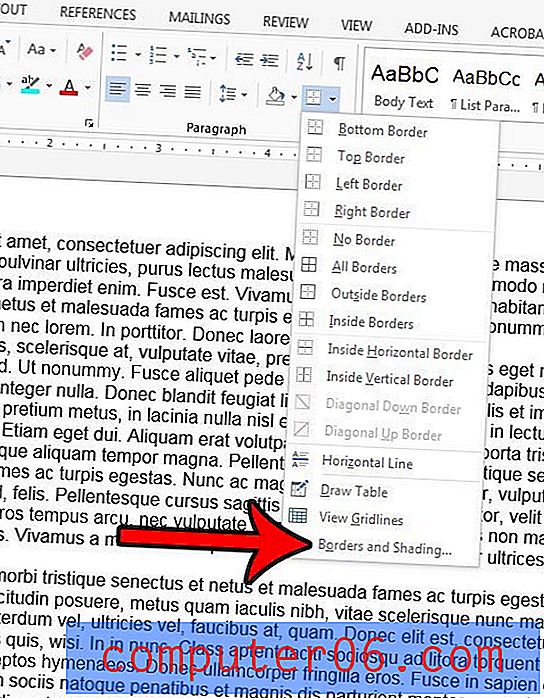
4. darbība: loga augšdaļā noklikšķiniet uz cilnes Lapas mala .
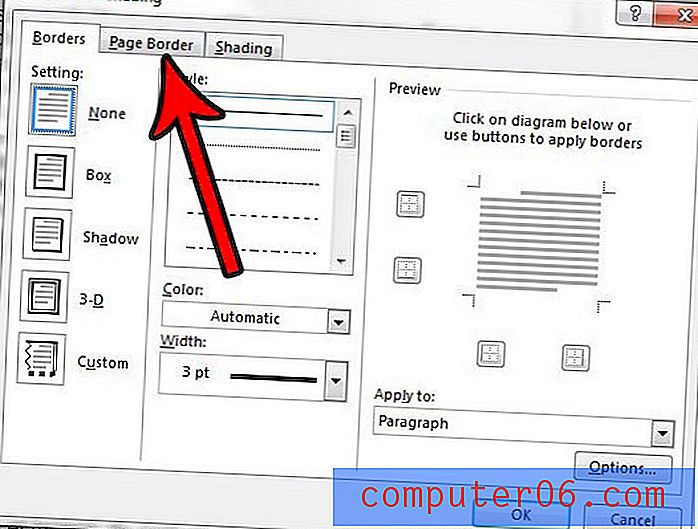
5. solis: loga kreisajā kolonnā noklikšķiniet uz opcijas Box, pēc tam norādiet apmales stilu, krāsu, platumu un zīmējumu. Ja vēlaties pielāgot apmales attālumu no papīra malas, tad loga apakšējā labajā stūrī noklikšķiniet uz pogas Opcijas .
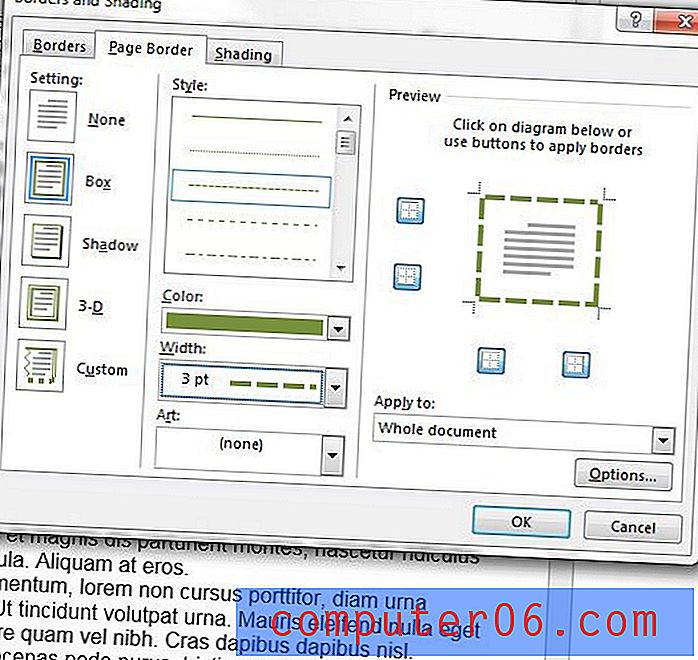
6. solis: veiciet visas nepieciešamās izmaiņas šajā izvēlnē, pēc tam loga apakšā noklikšķiniet uz pogas Labi .
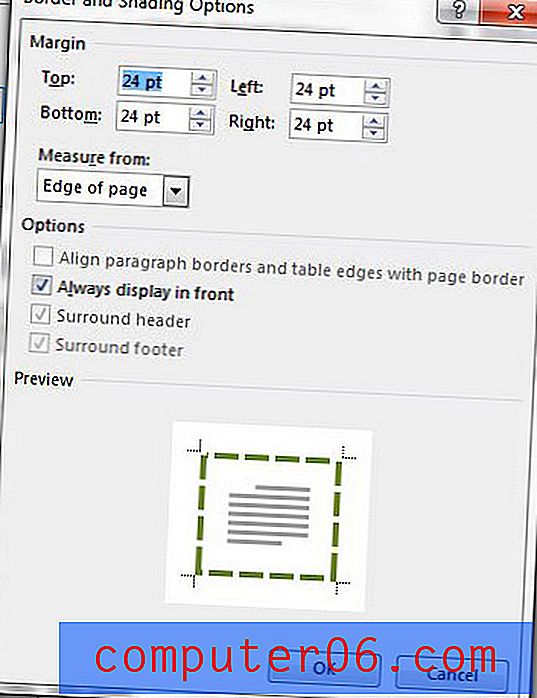
7. darbība. Noklikšķiniet uz pogas Labi šī loga apakšā, lai aizvērtu logu un dokumentam uzliktu lapas lappuses apmali.
Alternatīvi šīs izvēlnes metodei varat noklikšķināt uz cilnes Noformējums loga augšdaļā un pēc tam lentes labajā labajā galā noklikšķināt uz pogas Lapas robežas .
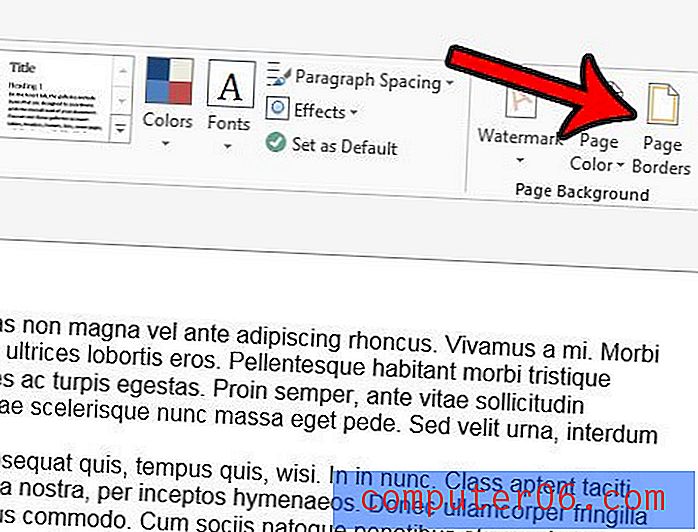
Vai jūsu dokumenta elementiem ir jāpievieno mākslinieciska atdalīšana? Uzziniet, kā Microsoft Word ievietot māksliniecisku vai dekoratīvu līniju, izmantojot līdzīgu rīku lapas apmales rīkam, kas aprakstīts šajā rokasgrāmatā.



